Dosya Sisteminizde Gezinmek için 10 Temel Linux Komutu
hakkında atlama Linux Bir kabuk isteminden çalışıyor olsanız bile dosya sistemi kolaydır.
sağlar komutlar hangi dizinde olduğunuzu, daha önce hangi dizinde bulunduğunuzu, diğer klasörlere nasıl gideceğinizi, eve nasıl döneceğinizi, dosya ve klasörlerin nasıl oluşturulacağını ve bağlantıların nasıl oluşturulacağını öğrenmek için.
01
10
Hangi Klasördesiniz?
Hangi klasörde olduğunuzu öğrenmek için aşağıdaki komutu kullanın:
pwd.
tarafından döndürülen sonuçlar pwd kabuk sürümünü kullanıp kullanmadığınıza bağlı olarak farklılık gösterebilir. pwd veya cihazınızda yüklü olan /usr/bin dizin.
Genel olarak, satırları boyunca bir şeyler yazdıracaktır. /home/username.
02
10
Geçerli Dizinin Altında Hangi Dosya ve Klasörler Var?
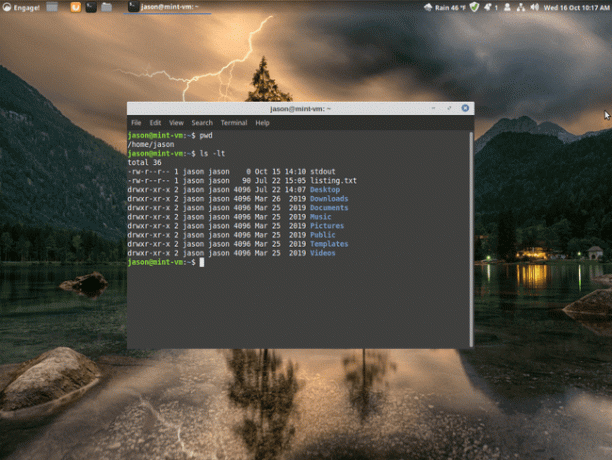
kullanarak geçerli dizindeki dosya ve klasörleri görüntüleyin. ls emretmek.
ls.
kendi başına, ls komutu, bir nokta ile başlayanlar dışında dizindeki tüm dosya ve klasörleri listeler.
Gizli dosyalar (bir nokta ile başlayanlar) dahil tüm dosyaları görmek için aşağıdaki anahtarı kullanın:
ls -a.
Bazı komutlar, yaklaşık işaretiyle başlayan dosyaların yedeklerini oluşturur. meta karakter (~).
Dosyaları bir klasörde listelerken yedekleri görmek istemiyorsanız, aşağıdaki anahtarı kullanın:
ls -B.
En yaygın kullanımı ls komut aşağıdaki gibidir:
ls -lt.
Bu komut, değişiklik zamanına göre sıralanmış, en yenisi en başta olacak şekilde uzun bir liste sağlar.
Diğer sıralama seçenekleri, uzantıya, boyuta ve sürüme göre şunları içerir:
ls -lU
ls -lX
ls -lv.
Uzun listeleme biçimi size aşağıdaki bilgileri verir:
- izinler
- Dosya için düğüm sayısı (sabit bağlantılara bakın)
- Sahip
- Birincil grup
- Dosya boyutu
- Son erişim zamanı
- Dosya/klasör/bağlantı adı
03
10
Diğer Klasörlere Nasıl Taşınır
Dosya sisteminde gezinmek için cd komutu.
Linux dosya sistemi bir ağaç yapısıdır. Ağacın tepesi bir eğik çizgi ile gösterilir (/).
Kök dizinin altında, aşağıdaki klasörlerin bir kısmını veya tamamını bulacaksınız.
NS çöp Kutusu klasörü gibi herhangi bir kullanıcı tarafından çalıştırılabilen komutları içerir. CD emretmek, ls, mkdir, vesaire.
NS sbin sistem ikili dosyalarını içerir.
NS usr klasör anlamına gelir unix sistem kaynakları ve ayrıca bir bin ve sbin klasörü içerir. /usr/bin klasörü, genişletilmiş bir dizi komut içerir. Benzer şekilde, /usr/sbin klasörü, genişletilmiş bir dizi sistem komutu içerir.
NS bot klasör, önyükleme işleminin gerektirdiği her şeyi içerir.
NS CD-ROM klasör, optik ortam için bir eşleme konumudur.
NS dev klasör, sistemdeki tüm cihazlarla ilgili ayrıntıları içerir.
NS vesaire klasör genellikle tüm sistem yapılandırma dosyalarının depolandığı yerdir.
NS ev klasör genellikle tüm kullanıcı klasörlerinin depolandığı yerdir ve ortalama bir kullanıcı için endişelenmeleri gereken tek alandır.
NS kitap ve lib64 klasörler tüm çekirdeği ve paylaşılan kitaplıkları içerir.
NS kayıp+bulundu klasör, fsck komutu tarafından bulunan, artık adı olmayan dosyaları içerir.
NS medya klasör, USB sürücüleri gibi takılı ortamların bulunduğu yerdir.
NS mnt klasör ayrıca USB sürücüler, diğer dosya sistemleri, ISO görüntüleri vb. gibi geçici depolamayı monte etmek için kullanılır.
NS tercih klasörü, bazı yazılım paketleri tarafından ikili dosyaları depolamak için bir yer olarak kullanılır. Diğer paketler /usr/local kullanır.
NS işlem klasör, çekirdek tarafından kullanılan bir sistem klasörüdür. Bu klasör için çok fazla endişelenmenize gerek yok.
NS kök klasör, kök kullanıcı için ana dizindir.
NS Çalıştırmak klasör, sistem çalışma zamanı bilgilerini depolamak için bir sistem klasörüdür.
NS srv klasör, web klasörleri, mysql veritabanları ve alt sürüm depoları gibi şeyleri tutacağınız yerdir.
NS sistem klasör, sistem bilgilerini sağlamak için bir klasör yapısı içerir.
NS tmp klasör geçici bir klasördür.
NS var klasör, oyun verileri, dinamik kitaplıklar, günlük dosyaları, işlem kimlikleri, mesajlar ve önbelleğe alınmış uygulama verileri dahil olmak üzere sisteme özgü çok sayıda öğe içerir.
Belirli bir klasöre taşımak için CD aşağıdaki gibi komut:
cd /home/kullanıcı adı/Belgeler.
06
10
Dosyalar Nasıl Oluşturulur
Linux, yeni dosyalar oluşturmak için inanılmaz sayıda yol sunar.
Boş bir dosya oluşturmak için aşağıdakileri kullanın dokunma emretmek:
dosya adına dokunun.
Touch komutu, bir dosyanın son erişim zamanını güncellemek için kullanılır, ancak mevcut olmayan bir dosyada onu yaratma etkisine sahiptir.
kullanarak bir dosya da oluşturabilirsiniz. kedi komutu:
kedi > dosya adı.
Artık komut satırına metin girebilir ve kullanarak dosyaya kaydedebilirsiniz. Ctrl+NS.
Dosya oluşturmanın daha iyi bir yolu, nano düzenleyici. Bu kullanışlı araç, eksiksiz bir metin düzenleme özellikleri paketi sunar.
07
10
Dosya Sisteminde Dosyaları Yeniden Adlandırma ve Taşıma
Bir dosyayı yeniden adlandırmanın en basit yolu, mv komutu.
mv eski dosyaadı yeni dosyaadı.
Bir dosyayı bir klasörden diğerine de taşımak için mv komutunu kullanın.
mv /yol/of/orijinal/dosya /yol/hedef/klasör.
Benzer bir kalıpla eşleşen çok sayıda dosyayı yeniden adlandırmak için yeniden adlandır komutu.
yeniden adlandır ifade değiştirme dosya ad(lar)ı.
Örneğin:
"gary" "tom" adını değiştir *
Bu komut, klasördeki tüm dosyaları şununla değiştirir: gari içinde tom. Yani bir dosya denilen garycv Olacak tomcv.
Yeniden adlandırma komutu tüm sistemlerde çalışmaz. mv komutu daha güvenlidir.
08
10
Dosyalar Nasıl Kopyalanır
Linux kullanarak bir dosyayı kopyalamak için, cp komutu aşağıdaki gibi.
cp dosya adı dosya adı2.
Yukarıdaki komut kopyalanacak dosya adı1 ve ara dosya adı2.
Dosyaları bir klasörden diğerine kopyalamak için kopyala komutunu kullanın.
Örneğin:
cp /home/username/Documents/userdoc1 /home/username/Documents/UserDocs.
Yukarıdaki komut dosyayı kopyalar kullanıcı belgesi1 itibaren /home/username/Documents to /home/username/Documents/UserDocs
09
10
Dosyalar ve Klasörler Nasıl Silinir
kullanarak dosya ve klasörleri silin. rm komutu:
rm dosya adı.
Bir klasörü kaldırmak için aşağıdaki anahtarı kullanın:
rm -R klasör adı.
Yukarıdaki komut, bir klasörü ve alt klasörler dahil içeriğini kaldırır.
10
10
Sembolik Bağlantılar ve Sabit Bağlantılar Nedir?
A sembolik bağlantı başka bir dosyaya işaret eden bir dosyadır. Bir masaüstü kısayolu temelde sembolik bir bağlantıdır.
Örneğin, sisteminizde aşağıdaki dosya olabilir:
/home/username/document/accounts/useraccounts.doc
Bu belgeye home/username klasöründen erişmek için aşağıdaki komutu kullanarak sembolik bir bağlantı oluşturun:
ln -s /home/username/documents/accounts/useraccounts.doc /home/username/useraccounts.doc.
düzenleyebilirsiniz useraccounts.doc her iki yerden de dosya ancak sembolik bağı düzenlediğinizde, aslında dosyayı /home/username/documents/accounts dosya.
Bir dosya sisteminde sembolik bir bağlantı oluşturulabilir ve başka bir dosya sistemindeki bir dosyaya işaret edilebilir. Esasen, bir sembolik bağlantı gerçekten sadece diğer dosya veya klasöre işaretçisi olan bir dosya oluşturur.
A sabit bağlantıancak, iki dosya arasında doğrudan bir bağlantı oluşturur. Esasen aynı dosyadırlar, ancak sadece başka bir adla. Sabit bağlantı, daha fazla disk alanı kaplamadan dosyaları sınıflandırmak için iyi bir yol sağlar.
Aşağıdaki sözdizimini kullanarak bir sabit bağlantı oluşturun:
ln dosyaadıbağlanıyor dosyaadıtolinkto.
Sözdizimi, sembolik bir bağlantınınkine benzer, ancak - kullanmaz.s değiştirmek.
